更多下载地址
win10系统打开系统属性窗口发现没有系统还原选项的详细技巧
- 软件介绍
- 软件截图
- 相关软件
- 相关阅读
- 下载地址
win10系统打开系统属性窗口发现没有系统还原选项的详细技巧?
大家在用win10系统电脑工作和学习的过程中,可能会出现win10系统打开系统属性窗口发现没有系统还原选项的情况。如果遇到win10系统打开系统属性窗口发现没有系统还原选项的问题应该如何处理呢?对于电脑水平属于小白的用户来说一般不知道win10系统打开系统属性窗口发现没有系统还原选项到底该怎么处理?其实很简单只需要1、首先我们打开开始菜单,然后选择运行选项;2、在打开的运行选项窗口中,我们输入gpedit.msc命令来打开组策略编辑器;今天小编就给大家详细介绍一下关于win10系统打开系统属性窗口发现没有系统还原选项的处理办法:
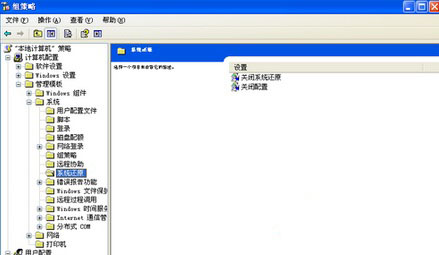
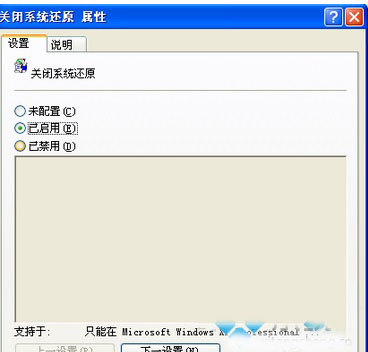
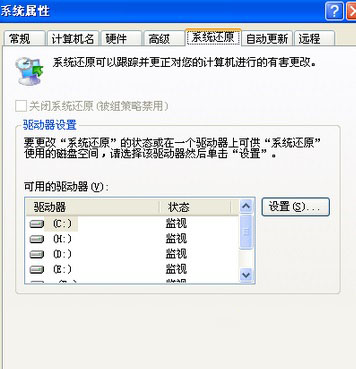
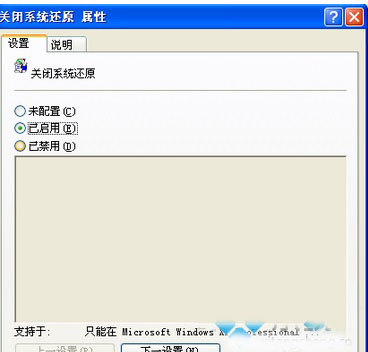
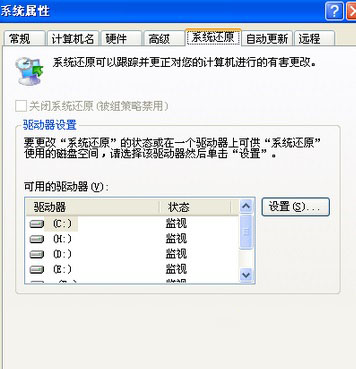
至此,关于win10系统打开系统属性窗口发现没有系统还原选项的详细技巧,非常简单,希望对您有所帮助!觉得本文不错就收藏和分享起来吧!
大家在用win10系统电脑工作和学习的过程中,可能会出现win10系统打开系统属性窗口发现没有系统还原选项的情况。如果遇到win10系统打开系统属性窗口发现没有系统还原选项的问题应该如何处理呢?对于电脑水平属于小白的用户来说一般不知道win10系统打开系统属性窗口发现没有系统还原选项到底该怎么处理?其实很简单只需要1、首先我们打开开始菜单,然后选择运行选项;2、在打开的运行选项窗口中,我们输入gpedit.msc命令来打开组策略编辑器;今天小编就给大家详细介绍一下关于win10系统打开系统属性窗口发现没有系统还原选项的处理办法:
1、首先我们打开开始菜单,然后选择运行选项;
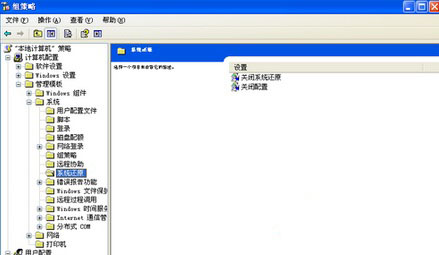
2、在打开的运行选项窗口中,我们输入gpedit.msc命令来打开组策略编辑器;
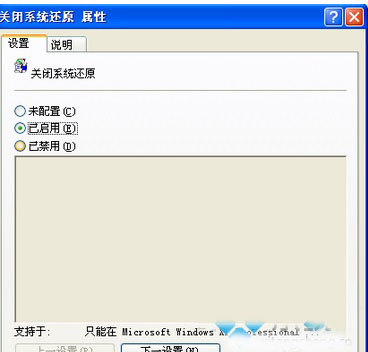
3、在打开的组策略编辑器中,我们依次展开:计算机配置、管理模板、系统、系统还原这个选项;
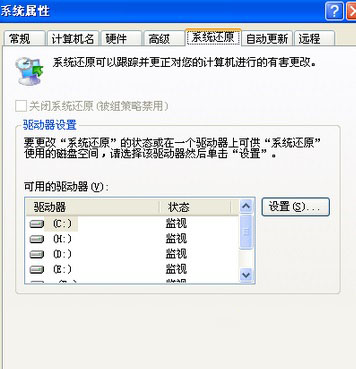
4、着我们在右边窗口找到一个关闭系统还原的选项,双击打开;
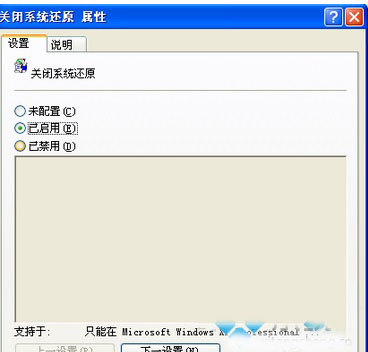
5、我们可以看到关闭系统还原的选项是勾着的,我们勾选未配置选项,然后单击确定按钮,关闭组策略编辑器窗口。重新打开系统属性窗口看看,这时候系统还原这个选项卡就回来了。
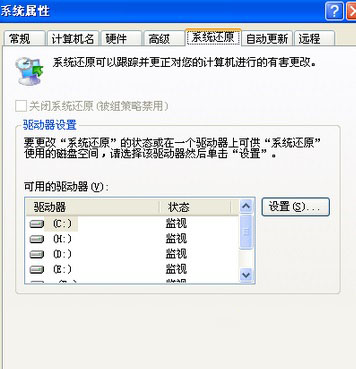
至此,关于win10系统打开系统属性窗口发现没有系统还原选项的详细技巧,非常简单,希望对您有所帮助!觉得本文不错就收藏和分享起来吧!
相关软件
- 热门手游
- 最新手游
- 本类周排行
- 本类总排行
- 1win8系统windows installer服务拒绝访问如何办
- 2电脑截图快捷键(电脑截屏快捷键大全)XP/win8/win8/win10系统
- 3win8系统休眠后恢复后网络连接不上如何办
- 4win8系统怎么屏蔽浮动的小广告和跳出窗口
- 5win8系统任务栏不显示预览窗口如何办
- 6win8系统在玩游戏的时候怎么快速回到桌面
- 7win8系统菜单关机按钮消失的找回办法
- 8wmiprvse.exe是什么进程?wmiprvse.exe cpu占用高如何禁止
- 9win8系统scardsvr.exe是什么进程?我真的懂scardsvr.exe禁用办法
- 10hkcmd.exe是什么进程?win8下如何禁止hkcmd.exe进程?




